Na Pasta Classes definimos quais Classes/Turmas das Disciplinas oferecidas para o Curso/Período selecionados farão parte do Pacote.
No lado esquerdo da tela, em Classes Disponíveis, são listadas todas as Classes/Turmas das Disciplinas oferecidas para o Curso/Período selecionado. A oferta de uma Disciplina é definida para o Curso, mas esta Disciplina pode aparecer em vários Currículos do Curso, e por isso, o sistema lista para cada Disciplina/Turma todos os Currículos que possuem a Disciplina, indicando em qual período da Grade ela aparece. Então, em Classes Disponíveis são apresentadas as seguintes informações: Período do Currículo, Período da Disciplina na Grade, Código da Disciplina, Data de Início, Classe/Turma, total de Vagas Oferecidas.
Nota
Para as Disciplinas Optativas que não possuem período definido na Grade, será exibido o texto “Não definido” na coluna referente ao Período na Grade na pasta Classes.
No lado direito da tela, em Classes do Pacote, teremos as Classes selecionadas para compor o Pacote. Em Classes do Pacote algumas informações são apresentadas: código da Disciplina, data de Início, Classe/Turma, e as Vagas Oferecidas.
Para compor um Pacote, o usuário deverá marcar uma ou mais Classes/Turmas listadas em Classes Disponíveis (1º campo da linha com os dados da Classe/Turma desejada), e em seguida utilizar os botões com setas apontando para a direita, situados no meio da tela, para que o sistema mova as Classes/Turmas selecionadas para Classes do Pacote. Para remover Classes do Pacote, o usuário deverá marcar uma ou mais Classes em Classes do Pacote (1º campo da linha com os dados da Classe/Turma desejada), e em seguida utilizar os botões com setas que apontam para a esquerda, situados no meio da tela, para que o sistema mova as Classes selecionadas para Classes Disponíveis, e dessa forma, excluindo as Classes do Pacote. Setas duplas consideram todas as Classes e setas simples consideram somente as Classes selecionadas para inclusão ou retirada do Pacote.
Observe:
Uma mesma Disciplina/Turma pode ser exibida mais de uma vez na coluna Classes Disponíveis, pois são listados todos os Currículos do Curso que possuem a Disciplina, com os Períodos das Disciplinas nas Grades;
Na pasta Classes existe o controle "Verificar Choque de Horário" que se marcado indica que o choque de horário entre as Classes/Turmas do Pacote deve ser verificado quando as informações forem salvas (botão Confirmar), e nesse caso, se ocorrer o choque, o sistema apresentará uma mensagem de erro, indicando onde foi encontrado o choque de horário, e não permitirá a atualização.
A pasta também apresenta um controle de página no canto inferior direito da tela.
Ao concluir, o usuário deverá clicar sobre o botão Confirmar, para que o sistema registre as atualizações. Caso não ocorram erros, a aplicação apresentará a mensagem "O registro foi atualizado com sucesso".
Validar
Se o usuário deseja validar uma série de condições para o Pacote de Turmas, ele deverá clicar sobre o botão Validar exibido no rodapé da interface. Se o Curso tem vários Currículos, a aplicação apresentará uma interface onde o usuário deverá selecionar qual Currículo deve ser considerado para a validação.
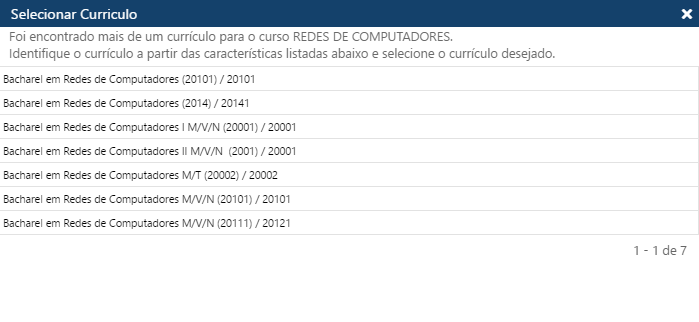
Selecionando o Currículo
Após o usuário selecionar o Currículo desejado, a aplicação procederá a validação. O sistema irá verificar várias situações:
> se a quantidade de créditos /horas total do pacote respeita os limites de créditos para matrícula nesse currículo,
> se alguma Disciplina não pertence a Grade do Currículo, nem é equivalente a nenhuma Disciplina da Grade, nem é um Módulo de nenhum Grupo da Grade, etc.
O usuário poderá solicitar a impressão do relatório gerado com os erros encontrados.
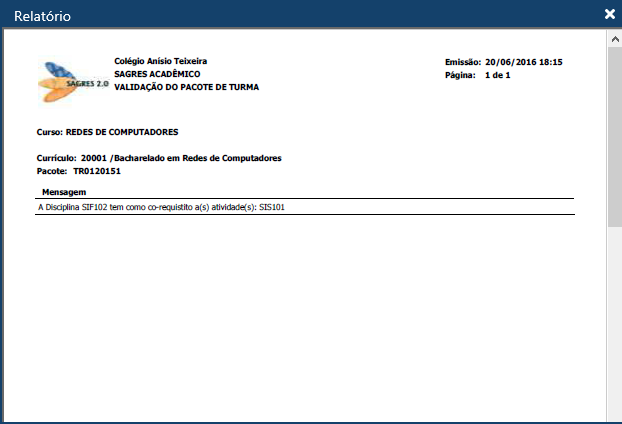
Relatório de Validação de um Pacote de Turma
Outros Relatórios relacionados com a Oferta de Pacote de Turmas (vide Menu Relatório):

